Илья – главный редактор сайта softdroid.net. Является автором нескольких сотен руководств и статей по настройке Android. Около 15 лет занимается ремонтом техники и решением технических проблем iOS и Android. Имел дело практически со всеми более-менее популярными марками мобильных смартфонов и планшетов Samsung, HTC, Xiaomi и др. Для тестирования используется iPhone 12 и Samsung Galaxy S21 с последней версией прошивки.
Дети начинают пользоваться цифровыми гаджетами в юном возрасте, получая неограниченный доступ к сети Интернет.
Чаще всего, детские устройства работают на Андроиде. А собственных средств родительского контроля у данной ОС недостаточно. Однако существует немало приложений для родительского контроля на телефоне, в том числе и бесплатных. Некоторые из них рассмотрим в сегодняшнем обзоре.
Содержание:
Необходимые функции родительского контроля
В данный обзор мы поместили приложения, где есть большинство перечисленных функций.
Статистика:
Как установить РОДИТЕЛЬСКИЙ КОНТРОЛЬ на телефон АНДРОИД | Samsung,Xiaomi,Realme,Honor,Huawei
- возможность отслеживать, какую информацию получает ребенок,
- сколько времени пользуется смартфоном или планшетом,
- посещаемые сайты и социальные сети,
Ограничение доступа:
- ограничение времени работы планшета,
- родительский контроль в youtube, VK и на других социальных платформах,
- контроль приложений: какие приложения ребенок запускает,
- блокировка Play Market и невозможность установки других приложений на Android,
- блокировка определенных действий.
Kaspersky Safe Kids
Признается пользователями одним из самых удобных. Русифицированная бесплатная версия имеет все необходимые функции:
- контроль над использованием устройства;
- ограничение времени, проводимого с планшетом (телефоном);
- блокировка приложений и веб-ресурсов;
- консультацию психолога в режиме «вопрос-ответ».
В платной версии становятся доступны и другие возможности:
- определение местонахождения ребенка;
- мониторинг звонков и sms-сообщений;
- контроль активности ребенка в социальных сетях;
- получать уведомления об онлайн-привычках своего чада.
Чтобы настроить родительский контроль интернета, необходимо установить приложение на телефоне родителя и ребенка.
Шаг 1. Создаем аккаунт родителя
- Загрузите приложение через Play Маркет.

- Установите Kaspersky Safe Kids на своем устройстве (откудабудет осуществляться удаленный контроль).
- Примите условия и соглашения, прочитав текст и нажав Подтвердить.

- Дайте приложению запрашиваемые разрешения.

- Создайте учетную запись в My Kaspersky, нажав на кнопку Создать учетную запись.

- Войдите в учетную запись.

- Создайте 4-значный код доступа.

Шаг 2. Настраиваем родительский доступ на телефоне
- Загрузите программу на устройство ребенка.

- Установите необходимые правила пользования устройством, Интернетом и приложениями через родительский аккаунт.

Как убрать родительский контроль
Есть два способа полностью отключить родительский контроль (временно или поностью):
- Деинсталлировать приложение Kaspersky Safe Kids на мобильном устройстве ребенка;
- Через настройки в родительском аккаунте убрать ограничения доступа на телефоне с ограничениями.
Преимущества
Недостатки
- эффективная блокировка опасного контента на телефоне или ПК / ноутбуке;
- оповещение о подозрительных действиях ребенка онлайн;
- отслеживание времени пользования устройством;
- определение местонахождения ребенка;
- контроль заряда батареи смартфона.
- нет кнопки быстрого блокирования;
- снижение производительности устройства при слабом смартфоне;
- отсутствие настройки ограничения времени (например, на 2 часа в день);
- невозможность отследить текущую онлайн-деятельность.
ESET Parental Control
Еще одно приложение, позволяющее установить родительский контроль для Андроид. Имеет бесплатную и расширенную версии, различающиеся набором доступных функций.
В бесплатной версии доступны:
- контроль используемых приложений;
- ограничение времени пользования устройством.
Дополнительные функции платной версии:
- безопасный поиск, исключающий неприемлемый контент;
- контроль посещаемых интернет-ресурсов;
- определение местоположения ребенка;
- возможность установить безопасную зону — разрешенные места пребывания ребенка;
- разнообразные отчеты.
Чтобы поставить родительский контроль Интернета, необходимо:
- Загрузить программу с веб-сайта,
- Установить ее на устройство, следуя подсказкам мастера запуска.

- Выполнить первичную настройку (указать язык, принять условия соглашения и пр.).
- Создать учетную запись родителя.
- Создать профиль ребенка, указать его имя, пол и возраст.

- Задать PIN-код, необходимый для родительского доступа к параметрам устройства ребенка.

- Включить мониторинг приложений.
Преимущества
Недостатки
- мониторинг сайтов и определение опасных;
- автоматическая блокировка определенных ресурсов в зависимости от возраста ребенка;
- удобный интерфейс и тактичные сообщения ребенку;
- поддержка любых устройств (умный браслет, смарт-часы).
- трудности с удалением с детского устройства;
- сброс всех родительских установок при переходе в режим энергосбережения.
Kidslox

Бесплатная версия приложения позволяет:
- задавать ежедневный лимит времени пользования устройством либо определенное расписание;
- блокировать сторонние приложения и нежелательный контент, а также соцсети, игры и использование камеры;
- работать в трех режимах: родительском, детском и в режиме блокировки;
- устанавливать единовременный лимит времени пользования при помощи таймера;
- задавать пин-код для ограничения доступа к настройкам.
Приобретение платной версии дает возможность контролировать неограниченное число устройств.
Как поставить родительский контроль при помощи Kidslox? Достаточно выполнить несколько несложных действий:
- Скачать программу на свое устройство.
- Установить и создать учетную запись.
- Задать родительский пин-код.
- Открыть приложение и добавить устройство, которое нуждается в контроле, нажав на соответствующую кнопку. Оно отобразиться в списке устройств.
- Переключая режимы (детский — родительский), задать требуемые ограничения, лимиты и расписания.
Больше всего в приложения Kidslox пользователей привлекает возможность удаленно контролировать устройство на Андроид с помощью iOS-устройства и наоборот, а также посредством дополнительных утилит для Mac и Windows и через браузер.
Преимущества
Недостатки
- удаленная блокировка устройства
- наличие программ для управления через ПК
- путаница с кнопками блокировки
- некорректная навигация
Mobile Fence Parental Control
Чтобы ограничить доступ детей к Интернету с Mobile Fence, требуется:
- Установить программу на свой смартфон.
- Создать учетную запись и связать свой телефон с приложением.

- Загрузить приложение на устройство ребенка.
- Зайти под своим логином и связать приложение с детским устройством.
- Запустить Mobile Fence на своем телефоне и задать необходимые правила.

Функции в бесплатной версии программы:
- отчеты о времени пользования устройством и онлайн-действиях ребенка;
- блокировка приложений и нежелательного контента;
- установление временных лимитов;
- уведомления о входе-выходе ребенка из безопасной зоны (школы, секции и т.п.).
Расширенная версия предоставляет дополнительные возможности:
- удаленное управление устройством;
- блокировка звонков, камеры, Bluetooth, WiFi;
- отслеживание местоположения.
Преимущества
Недостатки
- могут использовать школы
- блокировка доступа к не образовательным ресурсам (сайтам, играм, YouTube)
- блокировка непроизводственных приложений на устройствах.
- некорректная навигация;
- сложности с оплатой;
- сложность установки.
Norton Family Parental Control

Приложение родительского контроля андроид позволяет:
- контролировать поисковые запросы, посещаемые веб-страницы, просматриваемые видео и используемые приложения;
- ограничивать время пребывания ребенка в Интернете.
Расширенные возможности платной версии включают в себя:
- отслеживание местонахождения ребенка;
- отчет об онлайн-привычках;
- мгновенную блокировку.
Преимущества
Недостатки
- есть пробная полнофункциональная версия
- можно устанавливать временной лимит для каждого приложения
- ребенок может сам удалить приложение
Часто задаваемые вопросы
Как заблокировать Плей Маркет от детей?
Если вы заметили, что ребенок устанавливает приложения из Play Маркета, советуем следующий способ блокировки:
- Скачайте мобильное приложение Family Link.

- Создайте аккаунт Google для ребенка.

- Укажите профиль ребенка.

- В списке «Установленные приложения» тапните по кнопке Ещё.
- Выберите программу, которую необходимо заблокировать (Play Market).
- Установите ползунок в положение «Одобрить» в положение «Выкл.».
Пожалуйста, оцените статью:
Илья – главный редактор сайта softdroid.net. Является автором нескольких сотен руководств и статей по настройке Android. Около 15 лет занимается ремонтом техники и решением технических проблем iOS и Android. Имел дело практически со всеми более-менее популярными марками мобильных смартфонов и планшетов Samsung, HTC, Xiaomi и др. Для тестирования используется iPhone 12 и Samsung Galaxy S21 с последней версией прошивки.
Не нашли ответ на свой вопрос? Возможно, вы найдете решение проблемы на нашем канале в Youtube! Здесь мы собрали небольшие, но эффективные инструкции. Смотрите и подписывайтесь на наш youtube-канал!
Источник: softdroid.net
3 способа установить родительский контроль на телефон

Подробное руководство на русском языке на официальном сайте – помощь в установке родительского контроля на телефон ребенка. Скачать бесплатно и проверить как работает.
Родительский контроль на телефоне – что это? Обзор программ.
Наблюдение за детьми на телефоне бывает кардинально разное. Есть программы для родительского контроля на телефон, которые ограничивают действия детей в интернете. Они запрещают заходить на определенные сайты, запрещают скачивать платные игры, просматривать видео 16+ и так далее.
А есть такие программы родительского контроля, которые позволяют контролировать все действия ребенка на своих устройствах. Они показывают заходы на сайты, переписку, местоположение, ведут записи разговоров и многое другое. Такие программы многофункциональные и они ведут разносторонний контроль, а не только запрещающий.
Нормальный многофункциональный контроль телефона ребенка – это возможность быть в курсе всего, что делает ребенок на своем устройстве: «Не запрещать, а контролировать».
3 способа установить контроль на телефон ребенка
Существуют 3 совершенно разных способов как установить ребенку на телефон родительский контроль. Вы должны выбрать для себя, какой именно контроль Вам нужен? Что в итоге Вы хотите получить – запрет или контроль, ограничение или слежение.
Способ 1. Установить контроль за ребенком на телефоне с Play Market

С Плей Маркета можно бесплатно установить программу и на телефон ребенка. Существует огромное количество приложений, среди которых самыми популярными являются:
- Kaspersky Safe Kids
- Norton Family Parental Control
- ESET Parental Control
- Kidslox
- Mobile Fence Parental Control
- ограничения времени использование Интернета;
- запрет на установку платных приложений;
- запрет на просмотр видео 16+;
- запрет на скачивание игр с маркировкой 16+;
- определение местоположения.
Такой функционал позволит ограничить ребенка от просмотра и установки определенного контента и не более того. Это будет довольно ограниченное наблюдение за телефоном. Как установить:
- Скачать приложение на телефон ребенка с Play Market бесплатно.
- Выбрать режим работы и устанавливаете его.
- Войти в учетную запись или в аккаунты Google и на своем телефоне и телефоне ребенка.
- Установить нужные параметры.
- Активировать слежение.
Огромный «минус» бесплатного родительского контроля с Плей Маркета – дети, старше 6 лет обходят эту защиту довольно легко.
Способ 2. Установить контроль за ребенком на телефоне Андроид

Существует полноценный родительский контроль для телефона Андроид — скачать приложение VkurSe бесплатно , которое позволит родителям видеть:
- где находится ребенок в данный момент времени;
- где он ходил весь день (маршрут);
- кто ему звонил (детализация всех принятых и не принятых звонков);
- с кем и о чем он разговаривал (запись звонков);
- с кем и о чем переписывается (перехват переписки);
- какие смс получает/отправляет (перехват смс);
- какие фото хранит на телефоне;
- какие фото получает/отправляет через Интернет, а потом удаляет;
- на какие сайты заходит (история браузера);
- в какие игры играет (скриншоты экрана);
- о чем пишет в чатах игры (перехват клавиатуры);
- и многое другое.
Кроме того, установив ребенку на телефон VkurSe Вы сможете дистанционно:
- включать запись окружения (диктофон);
- перезагружать телефон;
- блокировать приложения на время;
- делать фото с камеры;
- отсылать команду на определение текущего местоположения;
- блокировать на время вход в приложения;
- и многое другое.
Как Вы видите – это действительно многофункциональное слежение за ребенком на телефоне Андроид. Как установить:
- Пройти быструю регистрацию на сайте ( зарегистрироваться ). Откроется Ваш персональный кабинет.
- Скачать установочный файл со страницы « Загрузка «.
- Установить приложение по руководству со страницы « Руководство «.
- Скрыть приложение, перезагрузить телефон и отдать ребенку.
- Заходить в кабинет и просматривать полученную от программы информацию.
Установить слежение за ребенком на телефон Андроид очень легко – для этого есть подробное руководство на русском языке на официальном сайте VkurSe. Для наглядности оно оснащено картинками. Каждый шаг показан на скриншоте и описан словами.
Родителям будет полезно:
Способ 3. Установить слежку за ребенком на iPhone
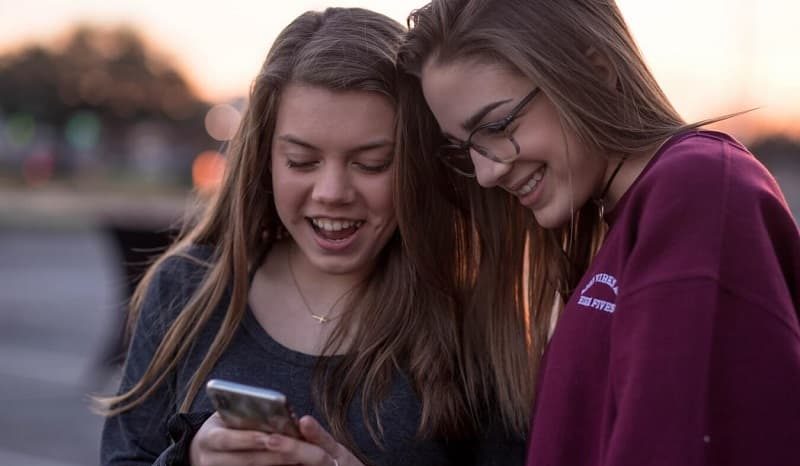
Вышеописанные программы для родительского контроля, устанавливаются только на телефон/планшет Андроид. На операционной системе iOS они работать не будут. Но что делать родителям, если нужен контроль за ребенком на телефоне Айфон?
Одной из лучших утилит родительского контроля за Айфонами детей является программа mSpy для IPhone. Она позволит читать переписки ребенка из Whatsapp, Snapchat, Messenger от Facebook, Skype, Viber, Telegram, Line, Tinder и Hangouts. А также прослушивать звонки и определять местонахождение ребенка со своим гаджетом.
Встроенный родительский контроль на IPhone
На операционной системе iOS 12 некоторые функции родительского контроля уже встроены. К ним можно отнести:
- Контроль за входом в приложения. В настройках Айфона найти пункт «Экранное время» и установить необходимые ограничения.
- Запрет на добавление друзей и игр (в настройках Game Center). Перед тем, как установить контроль на телефон iPhone нужно все игры подключить к Game Center и потом уже спокойно ограничивать к ним доступ.
- Лимит на приложения («Экранное время» — «Часто используемые» — лимит).
- Блок на использование голосового помощника Siri.
- Блок на покупки в магазинах App Store и iTunes Store.
- Установка ограничений 16+ или 18+.
Таким образом, у Вас появится полноценный слежение за ребенком на iPhone 5s и iPad Air.
А как установить контроль ребенка на старом Айфоне?
Чтобы поставить программу на телефоне ребенка Айфон 4s, 5 и 5С нужно скачать программу OurPact. Она позволит:
- блокировать доступ к интернету;
- выключать телефон по расписанию;
- ставить ограничение по времени;
- посылать уведомление об установке нового приложения;
- блокировать вход на определенные сайты;
- и много другого.
Кроме того, эта программа позволит найти украденный телефон ребенка, определив его местоположение.
Итак, как же правильно установить родительский контроль на телефоне? Все зависит от Ваших ожиданий – если Вам нужен запрет, тогда скачивайте приложения родительского контроля с Плей Маркета. Если же вы хотите вести полноценный контроль (переписка, звонки, диктофон, фото, геолокация), тогда скачивайте на телефон ребенка программу VkurSe для Android .
Заключение
В заключении хочется еще раз отметить, что полностью ограничить ребенка от Интернета невозможно, да и не нужно. Дети общаются, смотрят ролики, делятся фотографиями, некоторые даже смотрят видео-уроки и читают книги. Программа контроля ребенка на телефоне должна помочь родителям узнать об интересах ребенка и своевременно «вырулить» на правильную дорогу жизни, если ребенок с нее уходит. А не запрещать пользоваться Интернетом, добиваясь лишь отрицательного отношения ребенка к Вам.
Правильный контроль ребенка на телефоне – это помощник для родителей, а не категорический запрет для детей! Выбор за Вами!
Возникли вопросы? Пишите нашим онлайн-консультантам!
Источник: vkur1.se
Как установить родительский контроль на Андроид: советы и рекомендации
Современные дети много времени проводят в интернете. Смартфоны и планшеты помогают в учебе, общении, развлечениях. Но они не всегда используют гаджеты правильно: могут посетить сайты для взрослых, скачать запрещенный контент или играть целыми днями.
Чтобы родители могли контролировать пребывание детей в интернете и другие функции телефона, существуют специальные приложения. Нужно только правильно выбрать и разобраться, как установить родительский контроль на Андроид.
Приложения для родительского контроля
Родительский контроль – это приложение для Андроид, которое позволяет ограничивать некоторые функции телефона. С его помощью родители могут отслеживать активность ребенка в сети, узнавать о его местоположении, получать отчет об использовании гаджета, посещении сайтов, удаленно управлять камерой или блокировать игры.

- позволит установить временные рамки использования телефона – это может быть определенное время, в которое гаджет будет заблокирован, или количество часов в день;
- ограничит определенные функции: некоторые игры, эротический контент, сцены насилия;
- запретит скачивание платных продуктов, покупку игр и другие финансовые операции. Сюда относятся ставки, казино;
- обеспечит фильтрацию опасных сайтов в браузере, будет автоматически блокировать доступ на нежелательные страницы;
- позволит проконтролировать общение, даст доступ к SMS сообщениям и переписке в соцсетях, обеспечит возможность прослушивать звонки;
Читайте как установить родительский контроль на айфоне.
На Android
На смартфонах с системой Android есть встроенная функция родительского контроля. Она может запретить скачивание определенных файлов, ограничить использование разных приложений. Разобраться, как включить родительский контроль на Андроиде, несложно. Система позволяет устанавливать настройки в зависимости от возраста.
Проблема в том, что многие подростки легко могут сами разобраться, как выключить родительский контроль на Андроиде. Поэтому лучше воспользоваться сторонними приложениями.
На iOS
Родительский контроль на смартфонах с системой iOS проработан лучше. Можно ограничить доступ к программам, блокировать опасный контент, запретить скачивание платных продуктов. Встроенные программы позволяют установить временные ограничения и другие настройки в зависимости от возраста.

Как выбрать
Многие разбираются в том, как настроить родительский контроль на Андроиде. Но выбрать подходящее приложение сложнее. Они отличаются функционалом, предназначены для разного возраста. Сейчас их множество, большинство платные. Но не все они хорошо справляются со своими функциями, могут быть сложными в настройке и управлении.
Стоит обратить внимание на рекомендации экспертов.
С широким функционалом
- Kaspersky Safe Kids. Позволяет контролировать использование приложений, активность в соцсетях и время работы с телефоном. В платной версии можно установить расписание, GPS трекинг, предупреждение о низком заряде аккумулятора.
- Kidslox. Позволяет контролировать активность в соцсетях, YouTube, игры, отключать камеру. Блокируется доступ к контенту для взрослых. Можно установить расписание.
- Norton Family Parental Control. Родители могут контролировать запросы, загрузки, ролики на YouTube. Есть возможность заблокировать телефон на Андроиде удаленно, отслеживать местоположение. Можно установить расписание, получать подробный отчет об активности.
- Kids Place. Защищает персональные данные, ограничивает скачивание и покупку приложений и игр. Может блокировать нежелательные звонки. Позволяет родителям контролировать время работы смартфона.
- ScreenTime. Можно удаленно заблокировать смартфон на Андроиде в определенное время или установить расписание. Позволяет контролировать запросы, время, проведенное в сети.
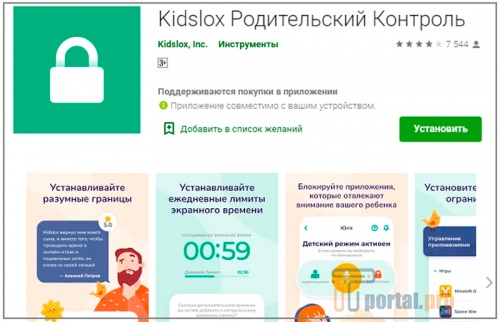
Программы-трекеры
- Locategy. Определяет местоположение и отправляет родителям уведомления. Дает возможность удаленного доступа к телефону: можно устанавливать блокировку, стирать данные.
- Boomerang. Позволяет установить допустимые границы передвижения, отправляет уведомление, если они нарушены. Есть фильтры для работы в браузере, контроль звонков и сообщений.
- FamilyTime Premium. Обеспечивает точную геолокацию, сохраняет историю перемещений. Можно установить расписание времени пользования телефоном, заблокировать доступ к сайтам, контролировать СМС-сообщения.
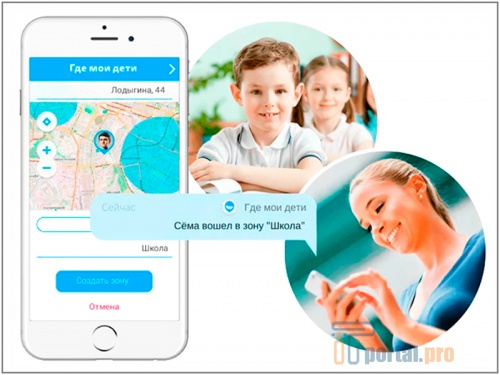
Программы «оболочки»
- Kids Zone. Контролирует использование функций телефона на базе Андроид. Можно заблокировать их, запретить скачивание.
- Kid’s Shell. Родители создают рабочий стол, дают доступ только к определенным функциям. Ребенок не сможет зайти на некоторые сайты, скачать платные игры. Можно заблокировать контакты, составить расписание.
- Kidoz. Контролирует время использования телефона. Фильтрация разрешенных сайтов по возрасту, есть магазин с детскими играми и приложениями.
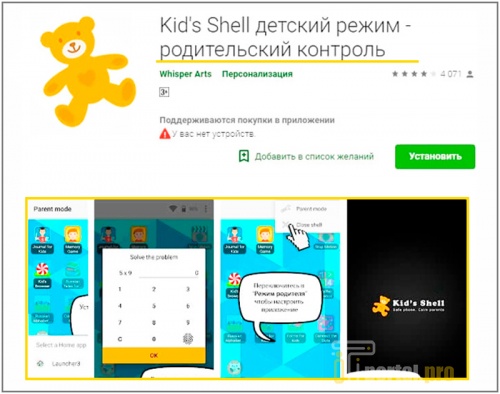
Сетевые фильтры
- Qustodio. Регулирует интернет-трафик в любом браузере, блокирует опасные сайты. Позволяет определять местоположение ребенка, отслеживать активность в соцсетях, YouTube. Можно настроить расписание, контролировать звонки, время, проведенное в играх.
- SafeKiddo Parental Control. Позволяет настроить блокировку определенных сайтов, составить расписание, отслеживать активность в сети. Обеспечивает родительский контроль в реальном времени.
- Net Nanny. Блокирует любой нежелательный контент, позволяет контролировать время, проведенное в сети. Можно отслеживать местоположение, настроить расписание, ограничить доступ к определенным сайтам.
- Bitdefender Parental Control. Позволяет отслеживать активность, поисковые запросы, блокировать определенные сайты, ограничивать некоторые функции. Родители могут контролировать звонки, SMS, переписку в Facebook.
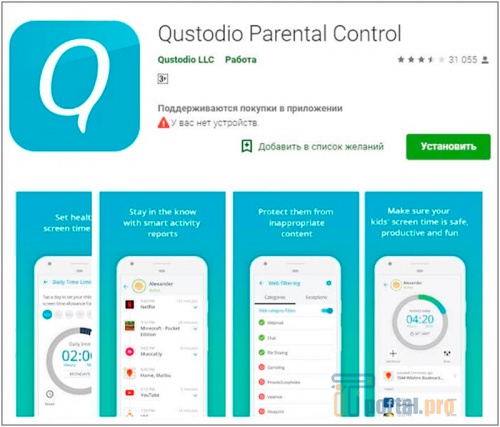
Лучшие приложения для родительского контроля
Приложение для родительского контроля для Андроид должно быть понятным, простым в настройке и управлении. Судя по отзывам родителей, есть несколько лучших.
Советы родителям
Психологи не рекомендуют жестко контролировать и постоянно следить за ребенком. Это вторжение в его личное пространство и может подорвать доверие. Чтобы он не чувствовал ограничения свободы, нужно поговорить и объяснить, что такая программа устанавливается для его безопасности. Тогда он не будет стараться обойти ограничения. Особенно это важно для подростков.
Чтобы защитить ребенка от нежелательного контента, ограничить время, проведенное в сети и постоянно знать, где он находится, нужно установить приложение для родительского контроля. Для телефонов на базе Андроид есть большой выбор.
Как установить родительский контроль на телефон с Андроид: видео.
А вы какими программами для родительского контроля на Андроиде пользуетесь? Напишите в комментариях. Сохраните статью в закладках и поделитесь ею в соцсетях.
Источник: itportal.pro